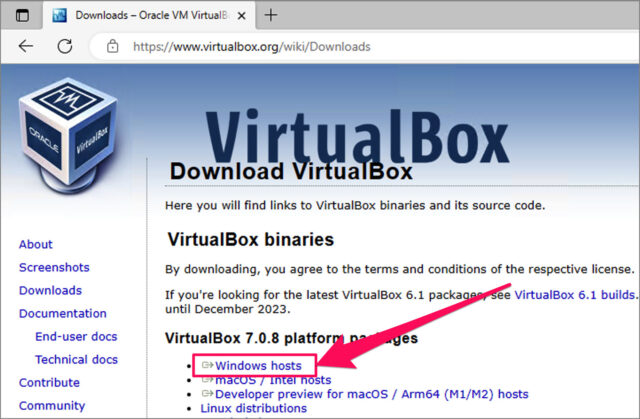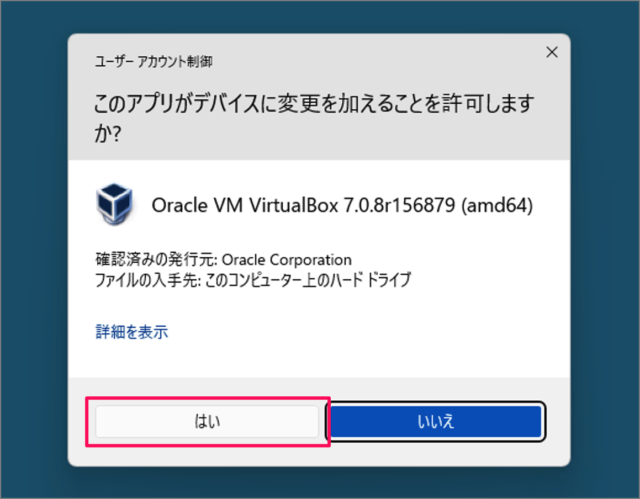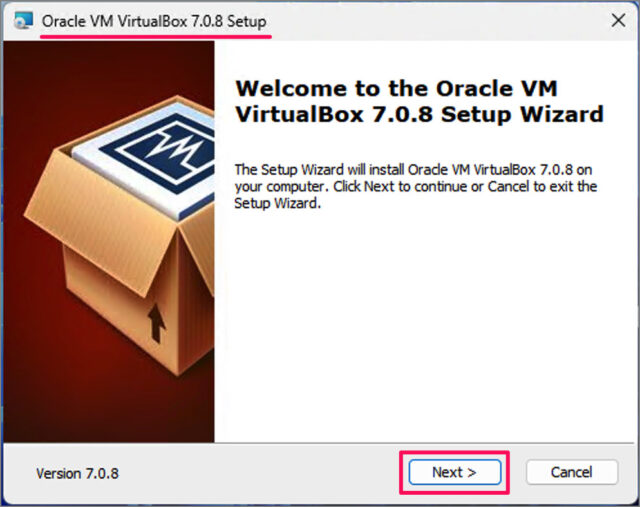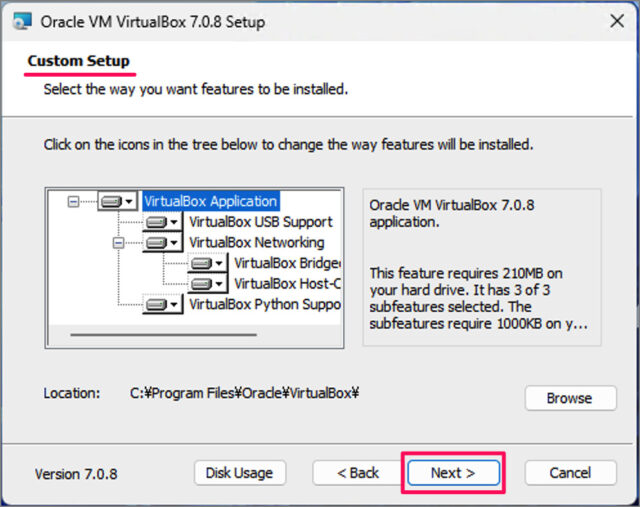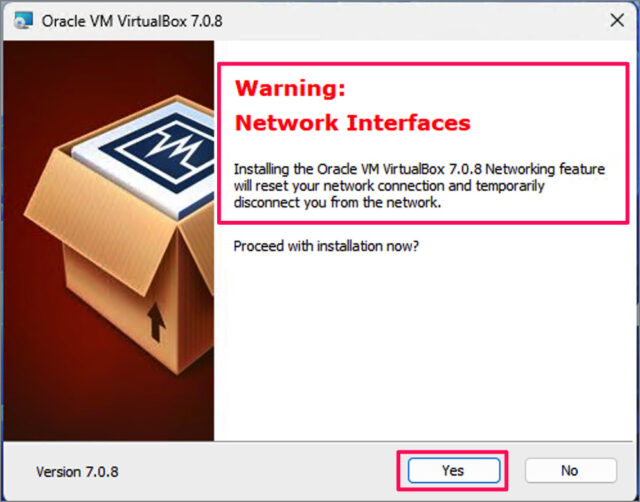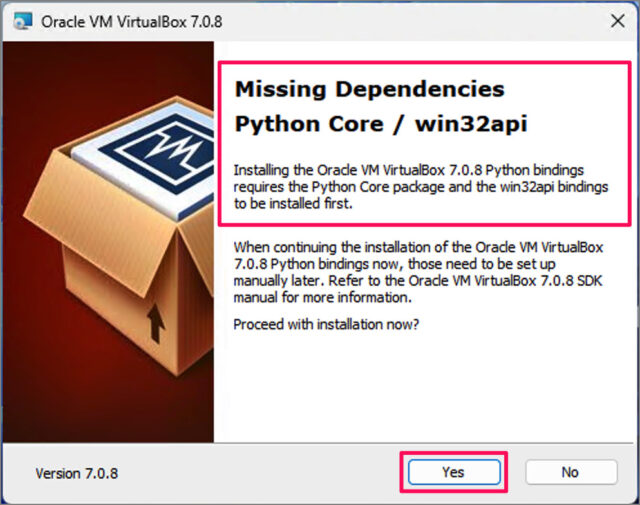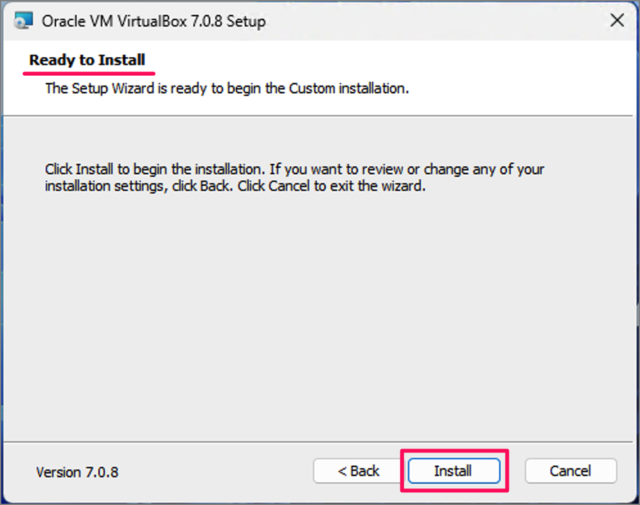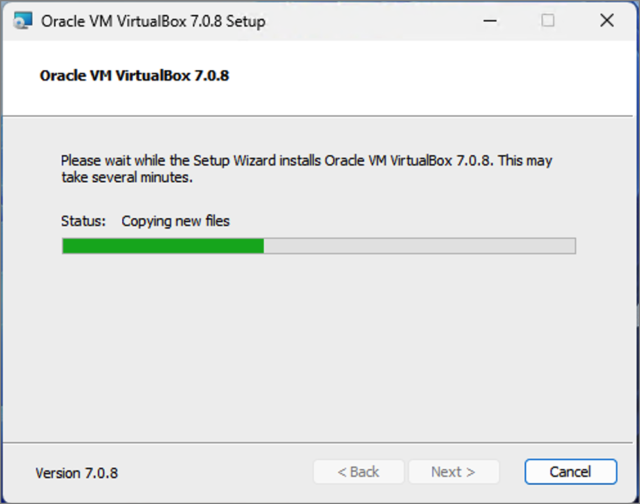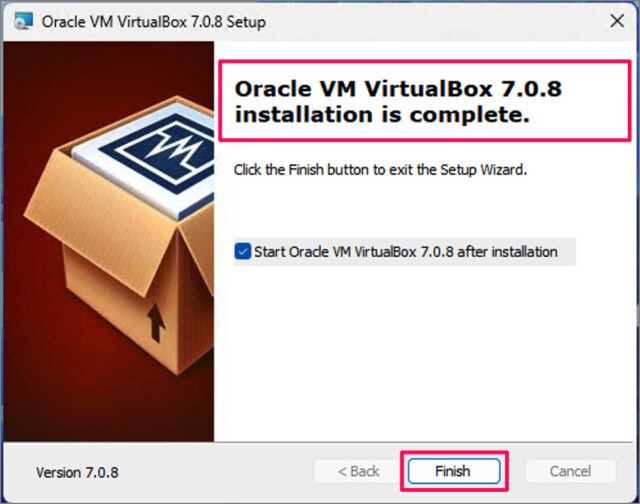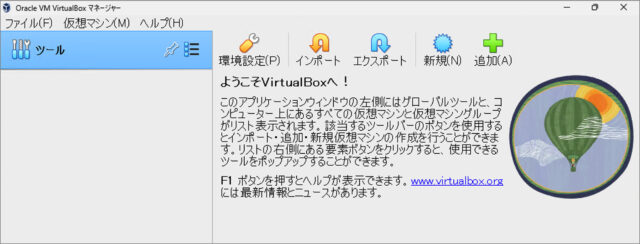Windows 11/10 に VirtualBox をインストールする方法を紹介します。
VirtualBoxは、Oracle社が開発・配布しているアプリケーションです。VirtualBoxはアプリケーション上で、ホストOSとは異なる(別の)ゲストOSをインストール・実行することができます。
VirtualBox をインストールする方法は?
Windows PC に VirtualBox をインストールする方法は次の手順です。
-
VirtualBox にアクセスする
インストーラーをダウンロードするために [VirtualBox] にアクセスしましょう。
-
VirtualBox をダウンロードする
VirtualBox のダウンロード・ページです。 [Windows hosts] をクリックしましょう。これで VirtualBox のインストーラーがダウンロードされます。
-
インストーラーを実行する
ダウンロードしたインストーラー [VirtualBox-XXX-Win.exe] を実行しましょう(ダブルクリック)。
ユーザーアカウント制御が表示されたら、 [はい] をクリックしましょう。 -
VirtualBox セットアップの [Next] をクリックする
VirtualBox のセットアップ・ウィザードです。[Next] をクリックします。 -
セットアップをカスタムし [Next] をクリックする
セットアップのカスタムです。インストールする項目をカスタムし、 [Next] をクリックしましょう。よくわからない場合は [Next] をクリックしましょう。
-
ネットワークの警告を確認する
ネットワークの警告です。問題なければ、 [Yes] をクリックしましょう。 -
Python Core / win32api をインストールする
Python Core / win32api をインストールするために [Yes] をクリックしましょう。 -
[Install] をクリックする
インストールの準備ができました。 [Install] をクリックしましょう。
VirtualBox がインストールされます。 -
[Finish] をクリックする
インストールが完了しました。 [Finish] をクリックしましょう。 -
ようこそVirtualBoxへ!
VirtualBox のアプリケーションです。このアプリの詳しい使用方法はこちらをご覧ください。